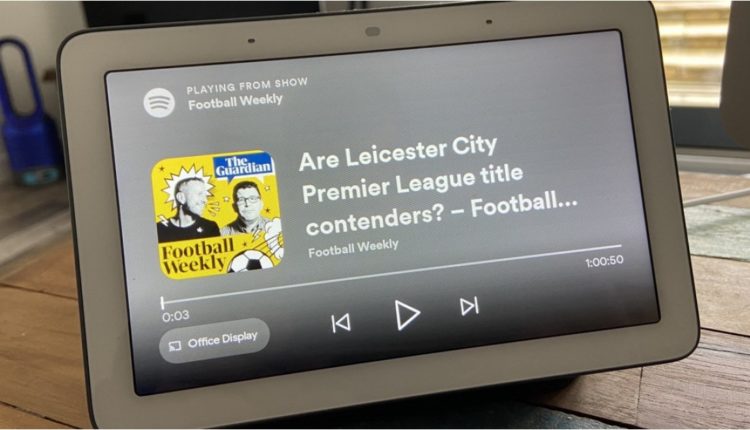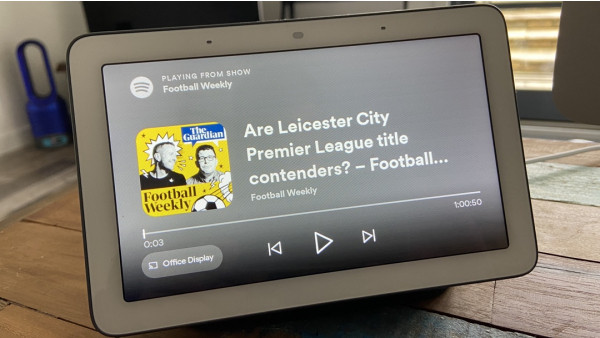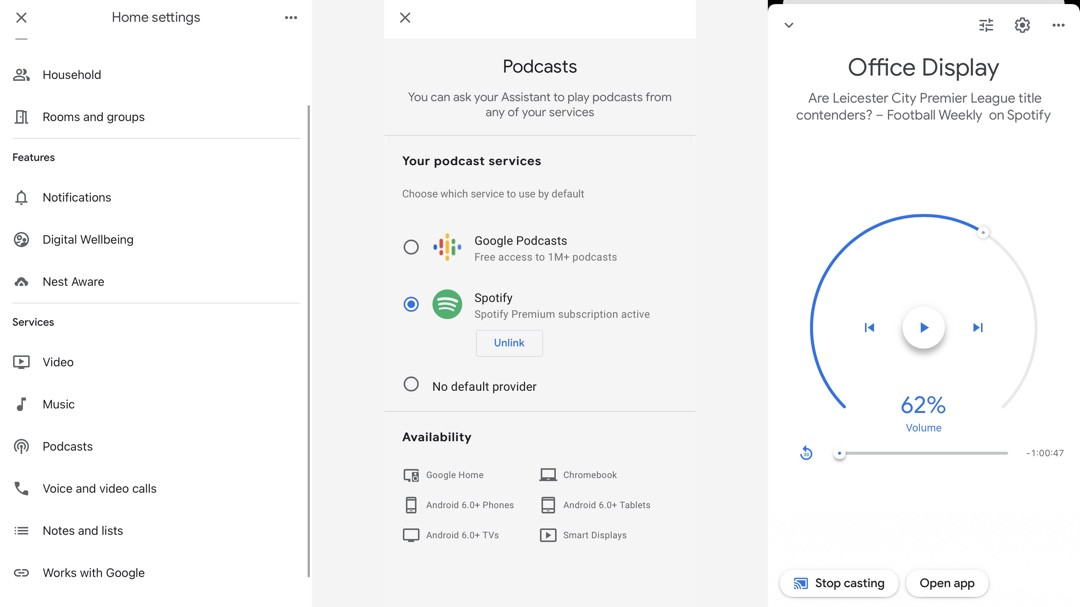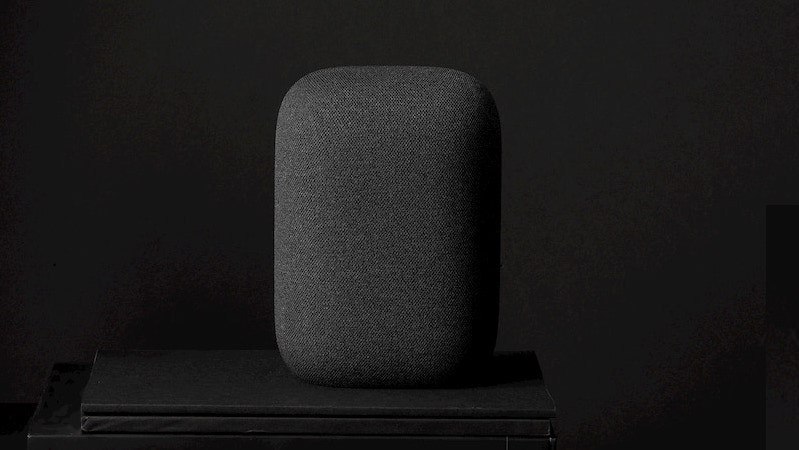Hur man spelar poddsändningar med Assistant på din Google Home
Vi går igenom de olika metoderna
Att lyssna på poddar på smarta högtalare runt om i hemmet kan kännas som att leva tio minuter in i framtiden. Men som vi förklarade i vår guide om hur man spelar podcasts med Alexa, det kan faktiskt vara mer komplicerat än du tror.
Google har gjort framsteg för att göra podcasting enklare på sina smarta högtalare, inklusive att öppna upp för sådana som Spotify, men det finns fortfarande många olika delar – och saker kan bli knepiga när man försöker spela över flera högtalare i hemmet.
Så läs vidare för att ta reda på vad du kan göra nu för att lyssna på poddar med Assistent- och Google Home-högtalare, och vad som fortfarande saknas.
Hur man spelar poddsändningar med röstkontroller för Google Assistant
Fram till ganska nyligen, om du ska använda din röst för att ladda upp poddar med assistenten, kunde du bara använda Google Podcast-appen. Men det finns nu möjlighet att välja Spotify som din standarduppspelningstjänst för podcast.
Så här väljer du din standardpodcasttjänst för din smarta Google-högtalare.
- Öppna Google Home-appen.
- Gå till Tjänster och tryck på Podcasts.
- För Google Podcasts länkas ditt konto automatiskt.
- För Spotify måste du länka ditt konto.
- Tryck på Länka konto och logga sedan in och följ stegen i appen.
- För att välja Spotify behöver du ett premiumkonto för podcaster.
Men Google Podcast är förmodligen den mer sömlösa vägen. En av dess bästa funktioner är att du kan pausa en podcast som spelas i appen och (eftersom den delar samma Google-konto) fortsätta där du slutade på en Google Home-högtalare.
Som sagt, vi har tyckt att detta är lite buggigt i praktiken, med podcasten som ofta börjar från början igen.
Om du inte bryr dig så mycket om att synkronisera kan du använda Assistant för att spela upp podcaster oberoende av vilken app/tjänst du normalt använder. Vi har upptäckt att när man spelar från samma högtalare, är det oftast bättre på att fortsätta där vi slutade.
Här är de viktigaste röstkommandona du behöver känna till:
- "Hey Google, spela Revisionist History" eller "Hey Google, lyssna på Rookie-podcast"
- "Ok Google, sluta" eller "Ok Google, stoppa podden"
- "Hey Google, pausa" eller "Hey Google, pausa podden"
- "Ok Google, återuppta" eller "Ok Google, fortsätt spela"
- "Hey Google, nästa avsnitt/föregående avsnitt"
- "Ok Google, hoppa framåt/bakåt 30 sekunder"
- "Hey Google, lyssna på det senaste avsnittet av The Outline World Dispatch"
- "Ok Google, vad spelas?"
Obs – om du bara säger namnet på programmet och inte avsnittets titel, kommer det att spelas upp det senaste avsnittet.
När den väl spelas kan du också gå in i Google Home-appen, hitta högtalaren och sedan använda kontrollerna där för att pausa/återuppta/stoppa och justera volymen på podcasten du lyssnar på.
På Google Home-högtalare kan du också använda de fysiska uppspelnings-/paus-/volymkontrollerna på enheten för att styra den medan den spelas.
Om du vill interagera med Assistant medan du lyssnar på en podcast, pausar den podden medan den behandlar din fråga och börjar spela igen när du är klar.
Hur man castar poddar från din telefon
Om du redan är en poddjävel har du förmodligen en app på din telefon. Under 2018 lanserade Google sin egen app, den fantasifulla titeln Google Podcasts, men det finns också Apple Podcasts för iPhone och även massor av befintliga podcastappar från tredje part.
Vi använder en app som heter Podcast Addict på en Android-telefon – fråga inte varför, det bara hände – och Pocket Casts på en iPhone. Om du ser den välbekanta Google Cast -knappen på skärmen, som du borde med båda dessa, så är det enkelt.
Tryck bara på Cast-knappen (vanligtvis en skärm med Wi-Fi-vågor som strålar mot den) och välj namnet på Google Assistant-högtalaren du vill skicka den till, t.ex. "Kökshögtalare". Lätt.
På samma sätt, gå tillbaka till telefonen, tryck på Cast-knappen och tryck på Stoppa Casting längst ned i popup-fönstret. De flesta podcastspelare för Android kommer att ha detta inbakat, och vissa iPhone gör det också (Pocket Casts är ett bra exempel).
Om du planerar att lyssna på många poddar på din Google Assistant kan det vara värt att byta till Google Podcasts – om du inte redan har gjort det – som förstås har en Cast-knapp.
Om du lyssnar på poddar på en annan tjänst, som Spotify eller TuneIn, kan du starta poddsändningar via appen – på Spotify är det bara att hitta det du vill spela i ‘Podcasts' och sedan välja rätt högtalare i menyn Enheter.